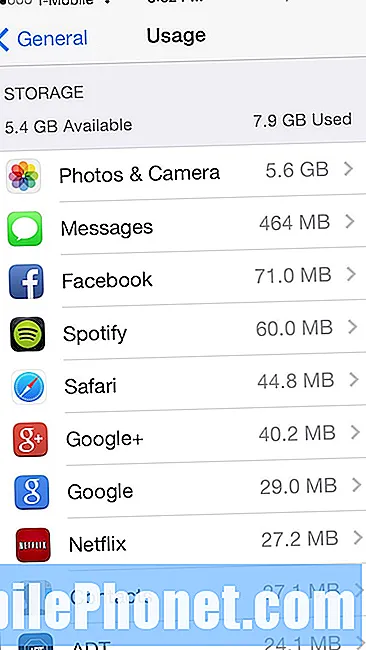Περιεχόμενο
Ένα ενδιαφέρον ζήτημα στις συσκευές # GalaxyS8 και # GalaxyS9 που προσπαθούμε να διερευνήσουμε αυτήν τη στιγμή είναι η απώλεια της δυνατότητας σάρωσης δακτυλικών αποτυπωμάτων και των λειτουργιών σάρωσης Iris για κλείδωμα της οθόνης. Βρισκόμαστε ακόμη στη διαδικασία συλλογής πληροφοριών εάν το πρόβλημα επηρεάζει πολλούς χρήστες αυτήν τη στιγμή, οπότε ενημερώστε τον εαυτό σας ακολουθώντας αυτήν τη σελίδα. Αν γνωρίζετε παρόμοιες περιπτώσεις, μη διστάσετε να επικοινωνήσετε μαζί μας για να ενημερώσουμε την κοινότητά μας.
Το σημερινό πρόβλημα: Το Galaxy S9 Plus ξεκλειδώνει σύροντας ακόμα και αν είναι ενεργοποιημένο το κλείδωμα δακτυλικών αποτυπωμάτων και η σάρωση Iris
Γεια. Μόλις έχω ένα Galaxy S9 Plus και παρόλο που έχω ρυθμίσει το Ξεκλείδωμα δακτυλικού αποτυπώματος και το Iris Scan, η οθόνη ξεκλειδώνει με το πάτημα. Έχω κάνει μια σκληρή επαναφορά στο τηλέφωνο και έχω ελέγξει επίσης τις ρυθμίσεις Smart Lock (όλες είναι απενεργοποιημένες), αλλά απλώς δεν θα κλειδώσει σωστά. Η συσκευή ανάγνωσης δακτυλικών αποτυπωμάτων λειτουργεί, αφού το έχω χρησιμοποιήσει με το Samsung Pass. Ξέρετε τι θα μπορούσα να κάνω;
Λύση: Έχουμε δει μερικούς χρήστες Galaxy S8, S8 Plus, S9 και S9 Plus που έχουν προβλήματα PIN και άλλα κλειδαριά ασφαλείας τις τελευταίες ημέρες, οπότε αυτό μπορεί να είναι πρόβλημα υλικολογισμικού ή Samsung. Αυτήν τη στιγμή διερευνούμε το πρόβλημα, επομένως δεν έχουμε ιδέα πόσα επηρεάζονται από αυτό το σφάλμα. Δεν υπάρχει επίσημος υπάλληλος από τη Samsung μέχρι στιγμής, το μόνο που έχετε να κάνετε είναι να παραμείνετε σε δοκιμασμένες βασικές λύσεις λογισμικού, όπως σκουπίζοντας το διαμέρισμα της προσωρινής μνήμης, εκκίνηση σε ασφαλή λειτουργία, επαναφορά όλων των ρυθμίσεων και επαναφορά εργοστασιακών ρυθμίσεων.
Λύση # 1: Διαγράψτε το διαμέρισμα προσωρινής αποθήκευσης
Εάν το πρόβλημα ξεκίνησε μετά την εγκατάσταση μιας ενημέρωσης για το Android Oreo, προτείνουμε να διαγράψετε πρώτα το διαμέρισμα προσωρινής μνήμης. Αυτό θα διασφαλίσει ότι θα ανανεώσετε την προσωρινή μνήμη του συστήματος. Δείτε πώς μπορείτε να το κάνετε:
- Απενεργοποιήστε τη συσκευή.
- Πατήστε και κρατήστε πατημένο το πλήκτρο αύξησης έντασης και το πλήκτρο Bixby και, στη συνέχεια, πατήστε παρατεταμένα το πλήκτρο λειτουργίας.
- Όταν εμφανιστεί το λογότυπο Android, απελευθερώστε και τα τρία πλήκτρα.
- Θα εμφανιστεί ένα μήνυμα «Εγκατάσταση ενημέρωσης συστήματος» για 30 - 60 δευτερόλεπτα πριν εμφανιστούν οι επιλογές μενού ανάκτησης συστήματος Android.
- Πατήστε το πλήκτρο μείωσης έντασης αρκετές φορές για να επισημάνετε τη διαγραφή του διαμερίσματος προσωρινής μνήμης.
- Πατήστε το πλήκτρο λειτουργίας για να επιλέξετε.
- Πατήστε το πλήκτρο μείωσης έντασης για να επισημάνετε ναι, αυτά και πατήστε το πλήκτρο λειτουργίας για να επιλέξετε.
- Όταν ολοκληρωθεί η κατάργηση της προσωρινής αποθήκευσης, επισημαίνεται τώρα το σύστημα επανεκκίνησης.
- Πατήστε το πλήκτρο λειτουργίας για επανεκκίνηση της συσκευής.
Λύση # 2: Παρατηρήστε σε ασφαλή λειτουργία
Σε περίπτωση που το πρόβλημα οφείλεται σε εφαρμογή τρίτου μέρους, μπορείτε επίσης να ελέγξετε πώς λειτουργεί η ασφάλεια οθόνης όταν το τηλέφωνο βρίσκεται σε ασφαλή λειτουργία. Σε αυτήν τη λειτουργία, δεν εκτελείται εφαρμογή τρίτου μέρους και μόνο προεγκατεστημένες μπορούν να λειτουργήσουν. Επομένως, εάν το κλείδωμα ασφαλείας λειτουργεί κανονικά σε ασφαλή λειτουργία, αυτό επιβεβαιώνει ότι η υποψία μας είναι σωστή.
Για να εκκινήσετε το S9 Plus σε ασφαλή λειτουργία:
- Απενεργοποιήστε τη συσκευή.
- Πατήστε και κρατήστε πατημένο το πλήκτρο λειτουργίας πέρα από την οθόνη ονόματος μοντέλου.
- Όταν εμφανιστεί το "SAMSUNG" στην οθόνη, αφήστε το πλήκτρο λειτουργίας.
- Αμέσως μετά την απελευθέρωση του πλήκτρου λειτουργίας, πατήστε και κρατήστε πατημένο το πλήκτρο μείωσης έντασης.
- Συνεχίστε να κρατάτε πατημένο το πλήκτρο μείωσης έντασης έως ότου ολοκληρωθεί η επανεκκίνηση της συσκευής.
- Η ασφαλής λειτουργία θα εμφανιστεί στην κάτω αριστερή γωνία της οθόνης.
- Αφήστε το πλήκτρο μείωσης έντασης όταν βλέπετε την ασφαλή λειτουργία.
- Ελέγξτε για το πρόβλημα.
Θυμηθείτε, η ασφαλής λειτουργία είναι ένα εργαλείο, όχι μια λύση. Εάν το κλείδωμα ασφαλείας λειτουργεί σε αυτήν τη λειτουργία, μπορείτε να στοιχηματίσετε ότι ευθύνεται μια από τις εγκατεστημένες εφαρμογές σας. Για να προσδιορίσετε ποιες από τις εφαρμογές σας προκαλούν το πρόβλημα, πρέπει να εκκινήσετε το τηλέφωνο πίσω σε ασφαλή λειτουργία και να ακολουθήσετε αυτά τα βήματα:
- Εκκίνηση σε ασφαλή λειτουργία.
- Ελέγξτε για το πρόβλημα.
- Μόλις επιβεβαιώσετε ότι φταίει μια εφαρμογή τρίτου μέρους, μπορείτε να ξεκινήσετε την απεγκατάσταση εφαρμογών μεμονωμένα. Σας προτείνουμε να ξεκινήσετε με τα πιο πρόσφατα που προσθέσατε.
- Αφού απεγκαταστήσετε μια εφαρμογή, επανεκκινήστε το τηλέφωνο σε κανονική λειτουργία και ελέγξτε για το πρόβλημα.
- Εάν το S9 σας εξακολουθεί να είναι προβληματικό, επαναλάβετε τα βήματα 1-4.
Λύση # 3: Επαναφέρετε όλες τις ρυθμίσεις
Εάν δεν αλλάξει τίποτα μετά την εκκαθάριση του διαμερίσματος προσωρινής μνήμης ή όταν το τηλέφωνό σας βρίσκεται σε ασφαλή λειτουργία, τότε θα πρέπει να δοκιμάσετε να διαγράψετε όλες τις ρυθμίσεις λογισμικού. Δείτε πώς το κάνετε:
- Από την Αρχική οθόνη, σύρετε προς τα πάνω σε ένα κενό σημείο για να ανοίξετε το δίσκο εφαρμογών.
- Πατήστε Γενική διαχείριση> Επαναφορά ρυθμίσεων.
- Πατήστε Επαναφορά ρυθμίσεων.
- Εάν έχετε ρυθμίσει έναν κωδικό PIN, εισαγάγετέ τον.
- Πατήστε Επαναφορά ρυθμίσεων. Μόλις ολοκληρωθεί, θα εμφανιστεί ένα παράθυρο επιβεβαίωσης.
Λύση # 4: Επαναφορά εργοστασιακών ρυθμίσεων
Για τους περισσότερους χρήστες Android, η εργοστασιακή επαναφορά είναι η τελευταία λύση σε αυτήν την περίπτωση. Αυτό θα επιστρέψει όλες τις ρυθμίσεις λογισμικού στις προεπιλογές τους. Εάν υπάρχει σφάλμα στο σύστημα, η επαναφορά εργοστασιακών ρυθμίσεων ενδέχεται να το διορθώσει. Δείτε πώς το κάνετε:
- Δημιουργήστε ένα αντίγραφο ασφαλείας των δεδομένων σας.
- Απενεργοποιήστε τη συσκευή.
- Πατήστε και κρατήστε πατημένο το πλήκτρο αύξησης έντασης και το πλήκτρο Bixby και, στη συνέχεια, πατήστε παρατεταμένα το πλήκτρο λειτουργίας.
- Όταν εμφανιστεί το πράσινο λογότυπο Android, απελευθερώστε όλα τα πλήκτρα ("Εγκατάσταση ενημέρωσης συστήματος" θα εμφανιστεί για περίπου 30 - 60 δευτερόλεπτα πριν εμφανιστούν οι επιλογές μενού ανάκτησης συστήματος Android).
- Πατήστε το πλήκτρο μείωσης έντασης αρκετές φορές για να επισημάνετε την ένδειξη «διαγραφή δεδομένων / επαναφορά εργοστασιακών ρυθμίσεων»
- Πατήστε το κουμπί λειτουργίας για να επιλέξετε.
- Πατήστε το πλήκτρο μείωσης έντασης έως ότου επισημανθεί το «Ναι - διαγραφή όλων των δεδομένων χρήστη».
- Πατήστε το κουμπί λειτουργίας για να επιλέξετε και να ξεκινήσετε την κύρια επαναφορά.
- Όταν ολοκληρωθεί η κύρια επαναφορά, επισημαίνεται το "Επανεκκίνηση συστήματος τώρα".
- Πατήστε το πλήκτρο λειτουργίας για επανεκκίνηση της συσκευής.
Λύση # 5: Επαναφέρετε το Android σας στην προηγούμενη έκδοση
Αυτή είναι μια προαιρετική λύση για προχωρημένους χρήστες Android. Γνωρίζουμε ότι οι εκδόσεις βανίλιας και Android Oreo δεν έχουν αυτό το πρόβλημα, επομένως υπάρχει πιθανότητα να υπάρχει πρόβλημα κωδικοποίησης με την τρέχουσα έκδοση υλικολογισμικού στο τηλέφωνό σας. Αυτό το ζήτημα δεν αναφέρεται καθολικά, επομένως αυτό μπορεί να απομονωθεί μόνο σε συγκεκριμένο υλικολογισμικό φορέα. Εάν γνωρίζετε πώς να κάνετε flash ένα υλικολογισμικό, σκεφτείτε το ενδεχόμενο να μεταφέρετε το λογισμικό του τηλεφώνου στο Android 8.0 ή στην έκδοση που συνοδεύει αρχικά το S9 όταν το καταργήσατε.